0x000000f4 Blue Screen-fout: 3 manieren om het te verhelpen
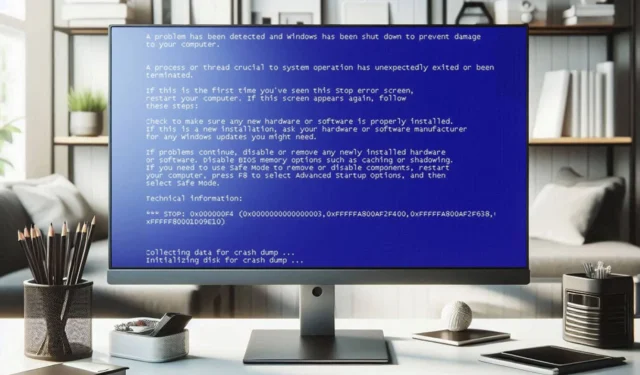
De fout met het blauwe scherm 0x000000f4 kan ernstig zijn en ervoor zorgen dat uw pc vastloopt en dat niet-opgeslagen werk verloren gaat. Daarom is het belangrijk om dit zo snel mogelijk op te lossen. In deze handleiding leggen we u uit hoe u dat kunt doen.
Hoe kan ik de blauwe schermfout 0x000000f4 oplossen?
Voordat u iets anders probeert, moet u controleren of uw SSD of harde schijf goed is aangesloten. Vervang indien mogelijk de SATA- en stroomkabels of probeer de schijf op een andere poort aan te sluiten.
1. Werk de drivers bij
- Bezoek de website van de fabrikant van uw moederbord of apparaat.
- Zoek uw model op de website.
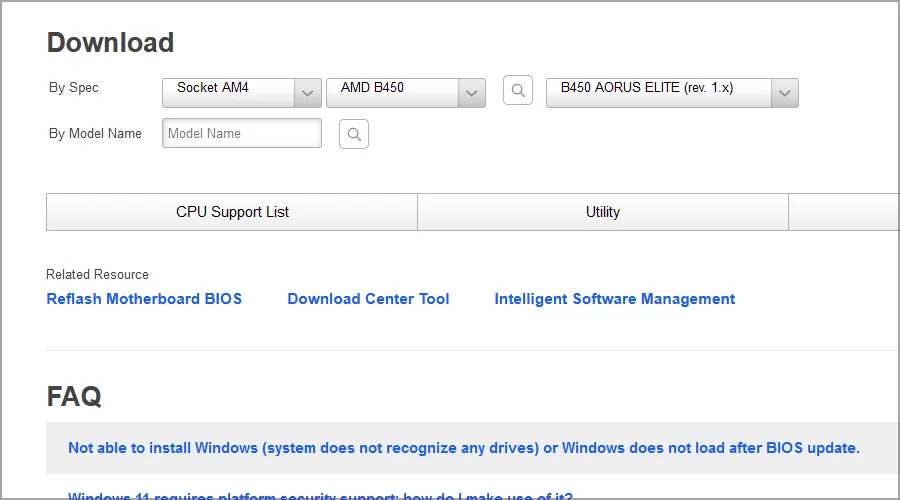
- Ga naar het gedeelte Drivers en download de nieuwste drivers voor uw apparaat.
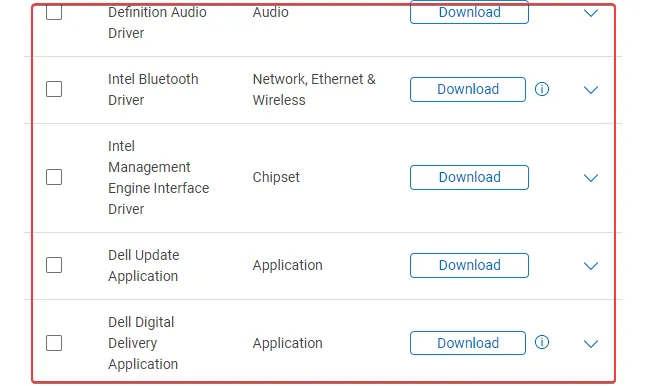
- Installeer de nieuwste drivers.
Mogelijk moet u Windows 11 opstarten in de Veilige modus of een andere pc gebruiken om uw drivers te downloaden en bij te werken.
2. Verwijder antivirussoftware van derden
- Open de app Instellingen .
- Ga naar Apps en kies Geïnstalleerde apps .
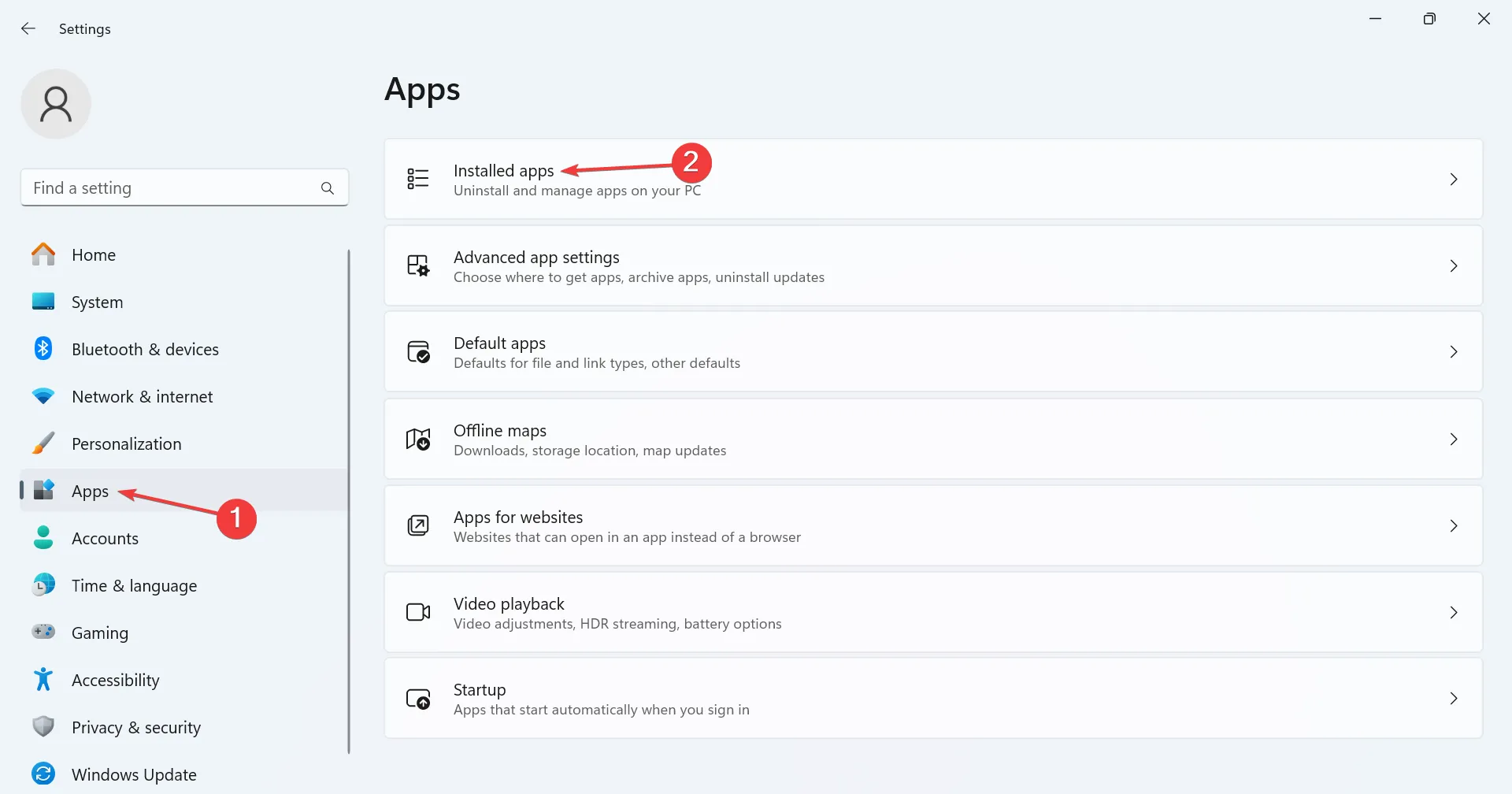
- Zoek uw antivirussoftware, klik op de drie puntjes ernaast en kies Verwijderen .
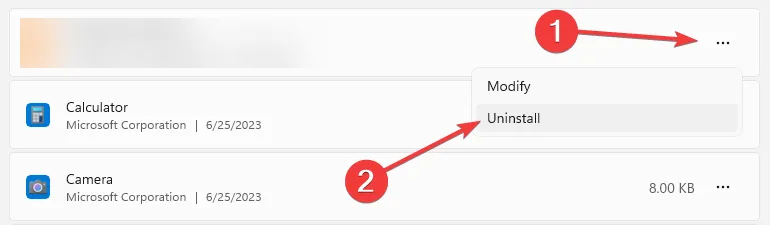
- Volg de stappen op het scherm om het proces te voltooien.
Gebruikers hebben dit probleem gemeld bij Avast, maar elk antivirusprogramma van derden kan dit probleem veroorzaken.
3. Voorkom dat de pc de harde schijf uitschakelt
- Druk op de Windows toets + S en typ energieplan. Selecteer Kies een energieplan .
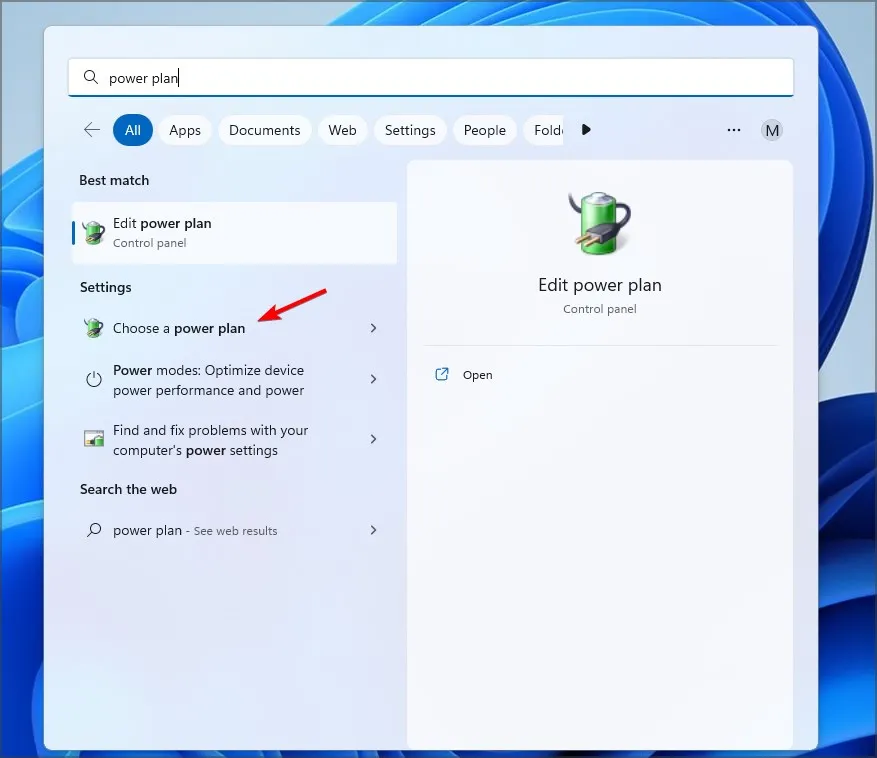
- Klik op Planinstellingen wijzigen naast uw energiebeheerschema.
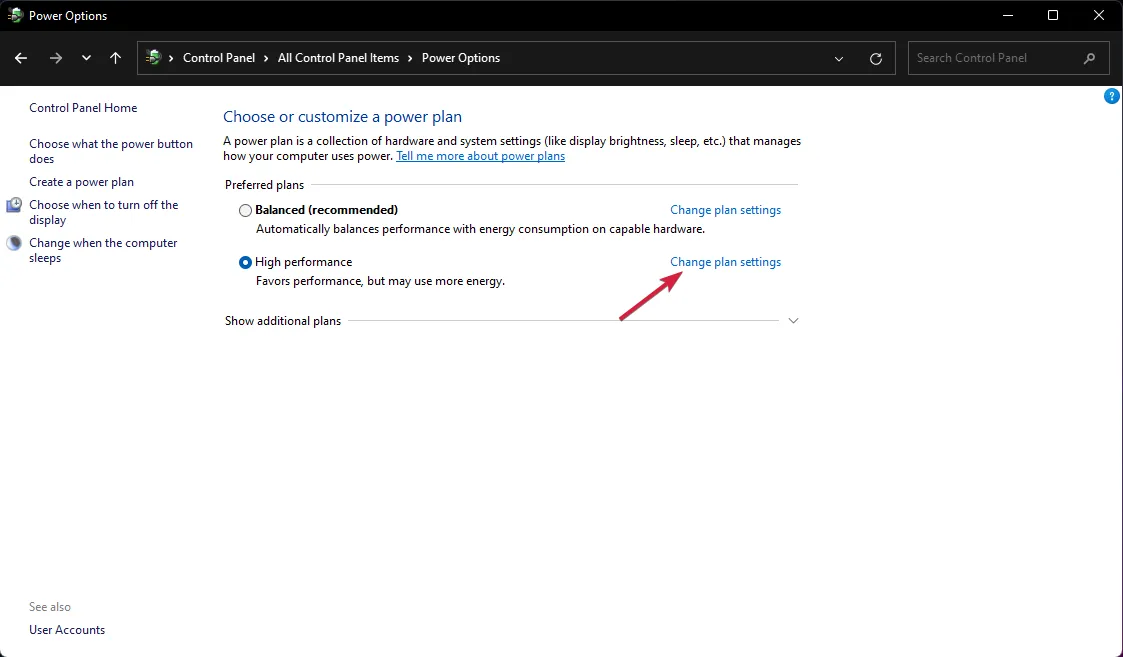
- Klik vervolgens op Geavanceerde energie-instellingen wijzigen .
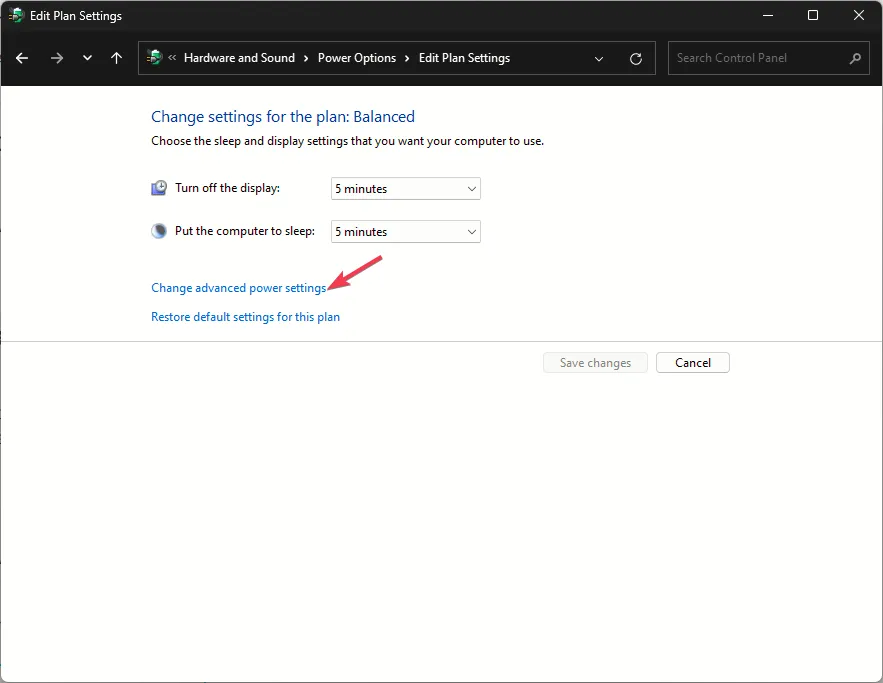
- Stel Harde schijf uitschakelen na in op 0 en sla de wijzigingen op.
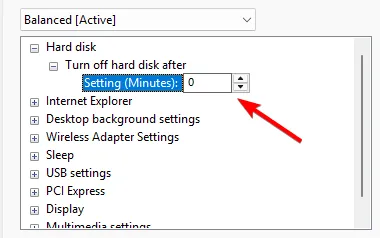
Enkele gebruikers geven aan dat er een vergelijkbare instelling beschikbaar is in het BIOS, dus u kunt deze ook uitschakelen.
Als niets anders werkt, moet u mogelijk uw BIOS of de SSD-firmware updaten. Ten slotte kan het probleem uw hardware zijn, dus u moet uw harde schijf of SSD inspecteren en ervoor zorgen dat deze niet defect is.
Is de blauwe schermfout ernstig?
Ja, fouten die een blauw scherm weergeven, kunnen ernstig zijn. Ze kunnen namelijk worden veroorzaakt door een hardwarestoring. Daarom is het belangrijk om ze zo snel mogelijk te verhelpen.
Als u last krijgt van een BSOD tijdens het spelen van games, hebben we ook een speciale handleiding die u kan helpen dit te verhelpen.
Heb je dit probleem ooit gehad en hoe heb je het opgelost? Laat het ons weten in de reacties hieronder!



Geef een reactie